IMovie 10 Videoredigeringsverktyg
iMovie 10 för Mac eller iOS är ett kraftfullt verktyg för att skapa video, som låter dig enkelt skapa dina egna filmmästerverk att dela. För att få ut det mesta av iMovie, här är några viktiga redigerings- och effektverktyg som tar dina projekt till nästa nivå.
iMovie kräver macOS 10.15.6 eller senare. Om du använder iMovie på en iOS-enhet behöver du iOS 14.0 eller senare.
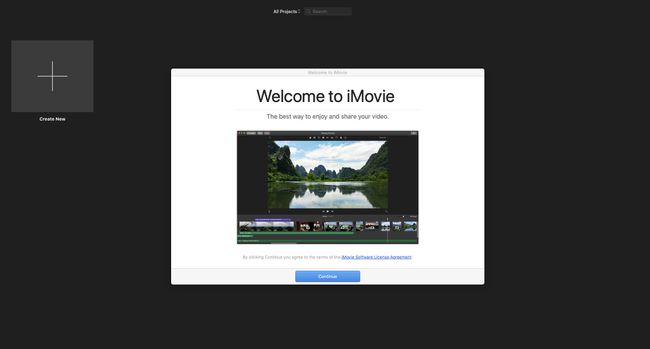
iMovie-videoeffekter och redigeringsverktyg
iMovie erbjuder en mängd redigeringsverktyg som ändrar hur dina videomaterial ser ut. Du hittar många av dessa verktyg via deras ikoner i det övre högra verktygsfältet på skärmen, medan andra är tillgängliga från huvudmenyn.
Välj ett eller flera klipp och prova sedan dessa verktyg för att göra övergripande förbättringar av ditt projekt:
Färgbalans
Välj Färgbalans för att åtgärda eventuella färgproblem. Välja från Bil att autokorrigera, Matcha färg, Vitbalans, eller Hudtonsbalans.
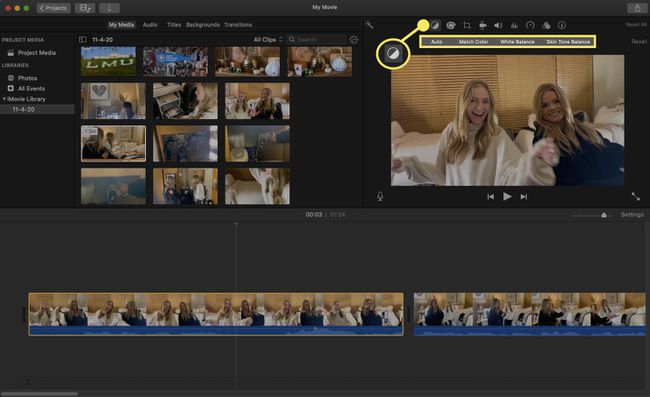
Färgkorrigering
Välj Färgkorrigering för att justera din färg ytterligare.
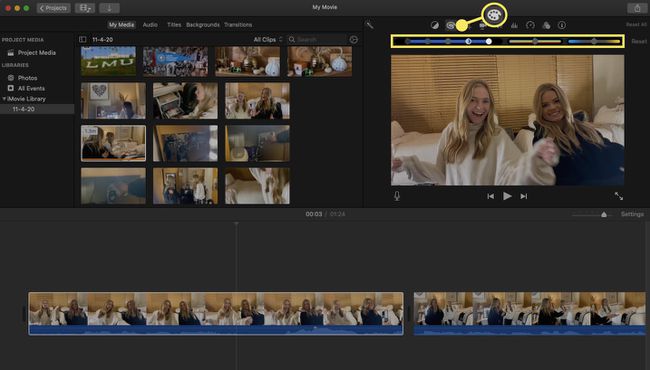
Beskärning
Välj
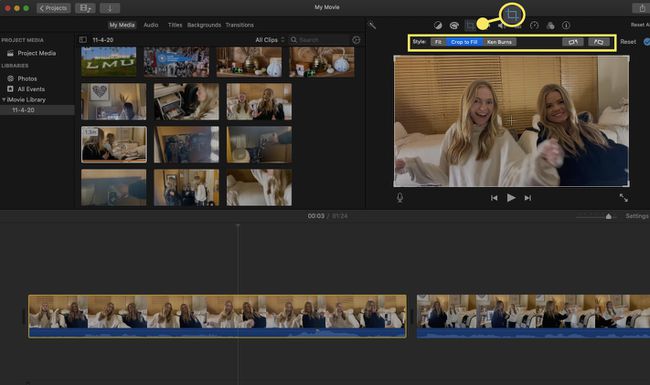
Stabilisering
Välj Stabilisering och sedan välja att Stabilisera skakig video eller Fixa rulllucka för att minska rörelseförvrängning.
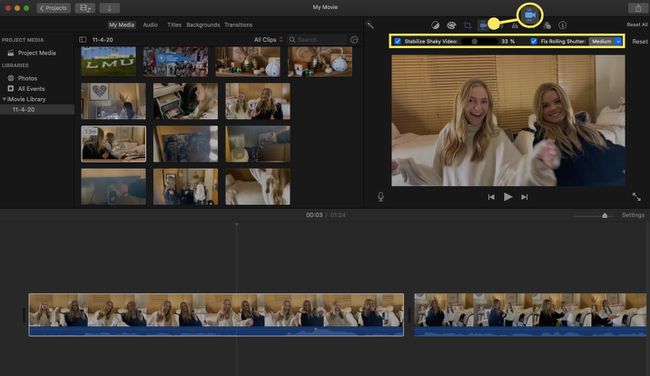
Volym
Välj Volym för att justera volymen på ett eller flera klipp.
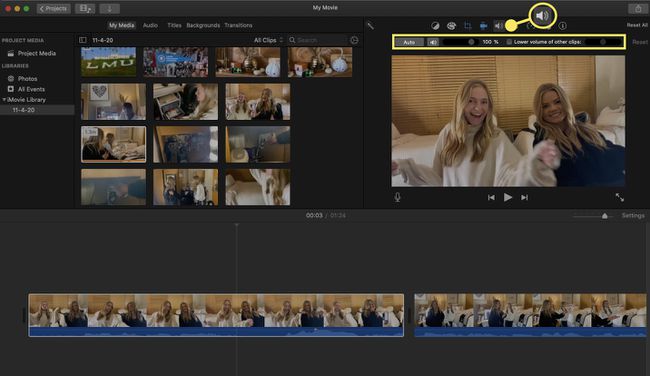
Brusreducering och Equilizer
Välj Brusreducering och Equalizer för att minska bakgrundsljud och ändra equalizerinställningar.
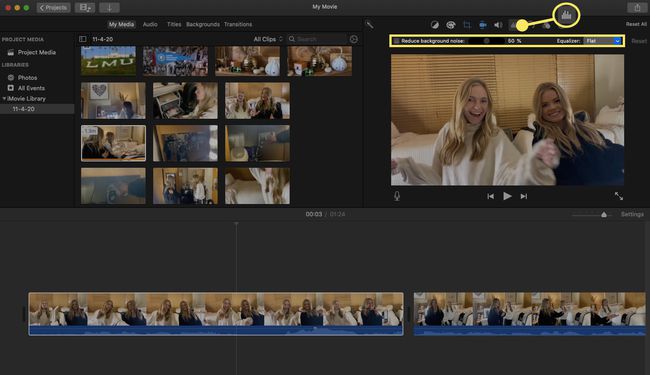
Fart
Välj Fart för att justera hastighetsalternativen för ditt videoklipp eller dina klipp. Snabba upp klippen så kan du berätta en lång historia eller visa en detaljerad process på några sekunder. Sakta ner klippen och du kan lägga till känslor och drama till vilken scen som helst.
Förutom att sakta ner, accelerera och vända klipp gör iMovie det enkelt att lägga till frysta bildrutor eller skapa omedelbar repris från vilken del av din video som helst. Dessa alternativ är också tillgängliga via Ändra rullgardinsmenyn högst upp på skärmen.
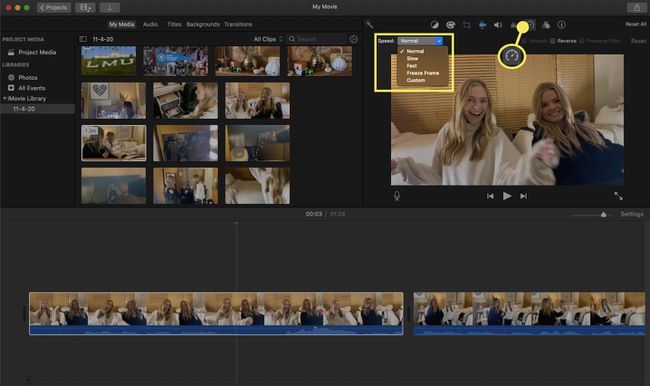
Filtrera
Välj Filtrera för att omedelbart använda en mängd olika klippfilter, inklusive Black & White, Duotone, Raster och mycket mer. Det här verktyget låter dig också välja från en mängd olika ljudeffekter, inklusive Robot, Cosmic, Echo Delay och mer.
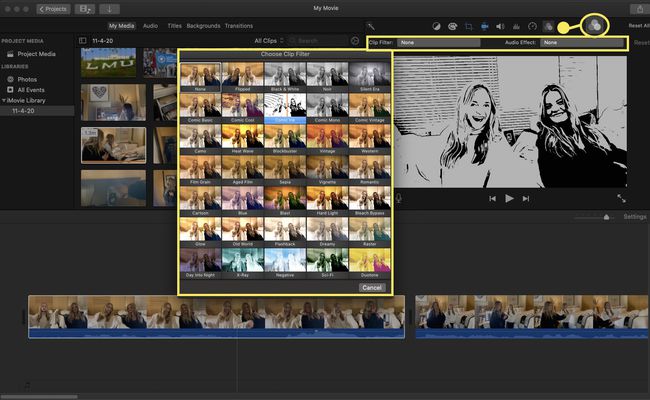
Förbättra
För att snabbt lägga till automatiska allmänna förbättringar till din bild, gå till menyn Ändra och välj Förbättra.
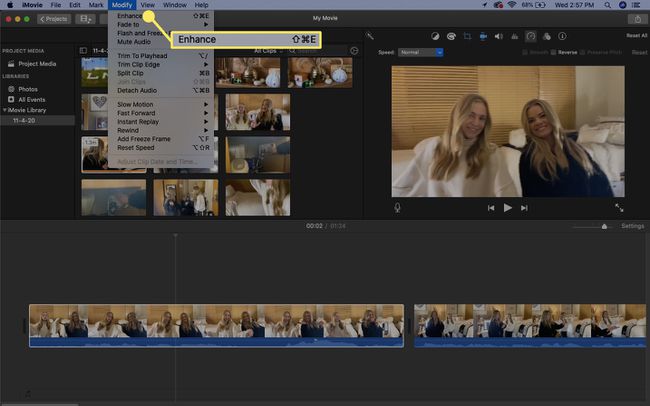
Precisionsredigering i iMovie
De flesta av verktygen i iMovie är utformade för att fungera automatiskt, och detta är vanligtvis allt du behöver. Men ibland kanske du vill vara mer försiktig och tillämpa precision på varje videobildruta. iMovies Precision Editor låter dig justera platsen och längden eller övergångarna. Den låter dig också se hela längden på ett klipp, så att du vet hur mycket du lämnar utanför, så att du enkelt kan justera den medföljande delen.
Öppna iMovie Precision Editor från Fönster meny.
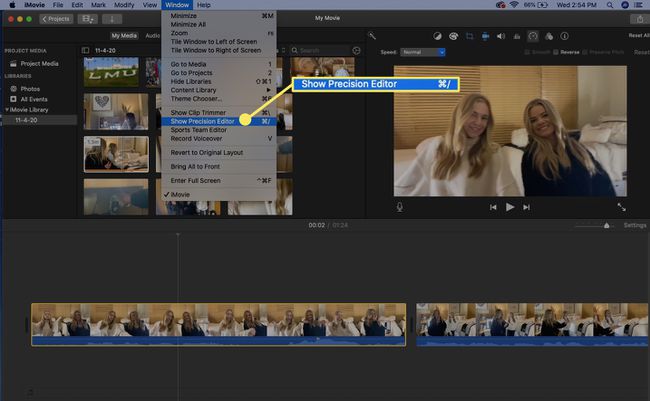
Flytta mellan iMovie och FCP X
Du kan göra mycket detaljerad redigering i iMovie, men om ditt projekt blir riktigt komplicerat kommer du att ha en smidigare tid att redigera det i Final Cut Pro. Lyckligtvis har Apple gjort det enkelt att flytta projekt från ett program till ett annat. Från Fil menyn, välj Skicka film till Final Cut Pro. Detta kommer automatiskt att kopiera ditt iMovie-projekt och videoklipp och skapa tillhörande filer som du kan redigera i Final Cut.
När du väl är i Final Cut är precisionsredigering mycket enklare, och du kommer att ha fler alternativ för att justera video och ljud i ditt projekt.
